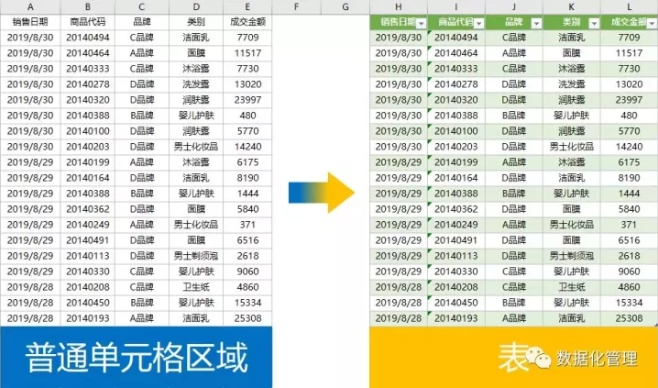
数据分析的工具,Excel是最通用普遍使用的工具;熟练地使用Excel中的数据透视表,则是每个职场人士必须具备的基本能力!
虽然透视表的入门非常简单,但很可惜的是,仍有不少的同学未能高效地使用,本文将分享数据透视表相关的10大效率操作,助你养成良好的使用习惯,高效地玩透视表~
1、数据源:使用“表”而不是普通单元格区域
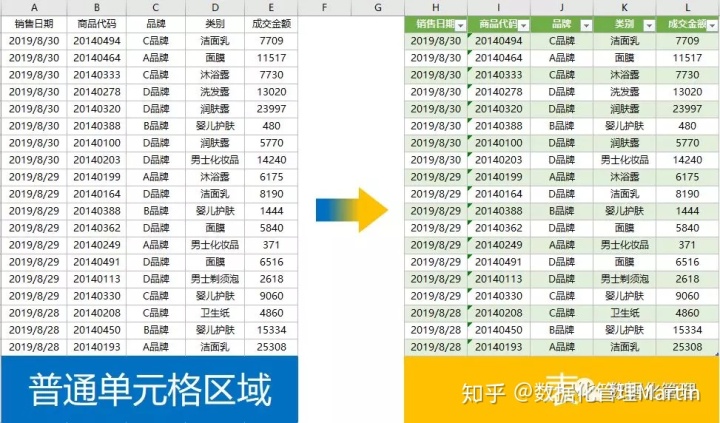
生成透视表前,习惯要把数据源转换成【表】的形式:
① 点击数据源中的任意一个单元格
② 按下快捷键「CTRL+T」(请必须确保你的数据是有表头的)
③ 点下确定,就成功把数据源转成【表】了
为什么要用表---表格有自动扩展的特性,当你增加数据时,不需要再修改透视表的数据源;再深入的用法就是你可以用PQ或SQL连接外部的数据进来,实现全自动化的报表。







 本文分享了Excel透视表的十大效率操作,包括使用数据表、日期字段分组、手动排序、避免直接更改单元格格式、正确设置条件格式、双击下钻查看明细、取消自动调整列宽、删除数据源不影响透视表、多数据源组合以及使用Power Pivot。掌握这些技巧,能帮助你更高效地使用数据透视表。
本文分享了Excel透视表的十大效率操作,包括使用数据表、日期字段分组、手动排序、避免直接更改单元格格式、正确设置条件格式、双击下钻查看明细、取消自动调整列宽、删除数据源不影响透视表、多数据源组合以及使用Power Pivot。掌握这些技巧,能帮助你更高效地使用数据透视表。
 最低0.47元/天 解锁文章
最低0.47元/天 解锁文章

















 1945
1945

 被折叠的 条评论
为什么被折叠?
被折叠的 条评论
为什么被折叠?








